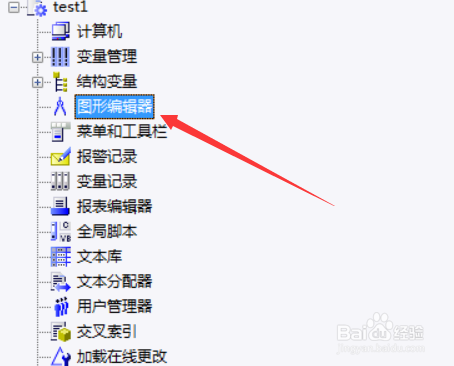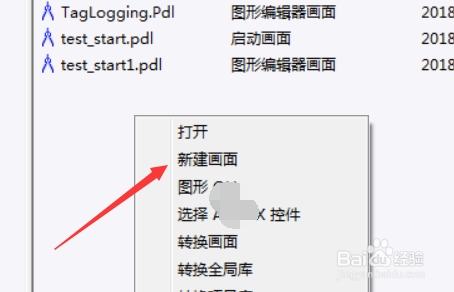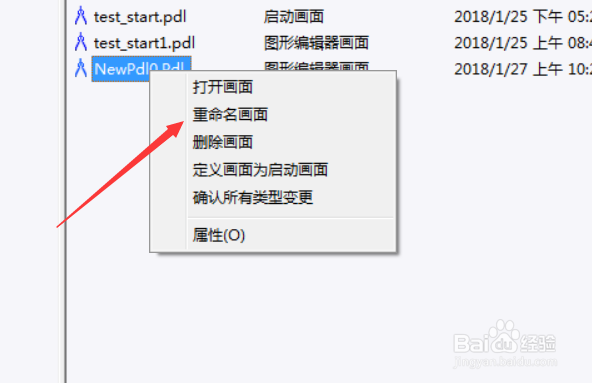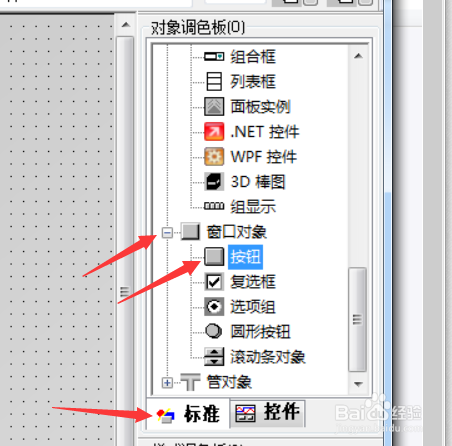1、打开wincc的项目管理器,然后在项目管理器中,点击图示位置中的“图形编辑器”。
2、然后右击图形编辑器右侧的空白处,在弹出的框中点击“新建画面”,然后右击画面名称,将其重命名。这样建立两个画面,供你切换的时候实用,这里命名为:jingyan1 ; jingyan2。
3、然后画图面板中,点击右侧的快捷工具栏,在标准--窗口对象中,选择“按钮”功能。
4、然后将按钮添加到画面中,然后右键,点击按钮图标,在弹出的对话框中,点击图示位置中的“组态对话框”即可。
5、然后在弹出的组态对话框中,上方文本输入栏中,输入该按钮的名称,然后点击右下方的“图标”,选择画面。
6、然后在弹出的选项框中,选中你要跳转的特定的的画面,选中之后,点击右下角的“确定”即可。设置完毕之后,进行保存,激活即可使用,点击按钮即可跳转至特定的画面。